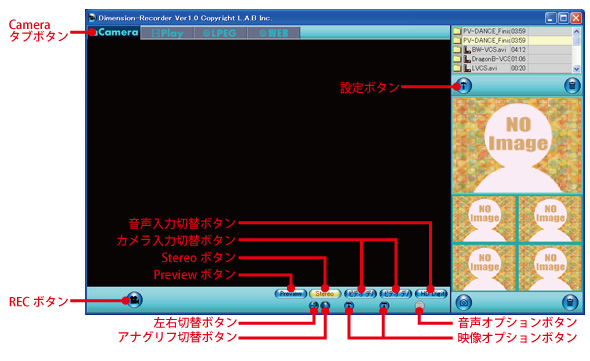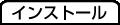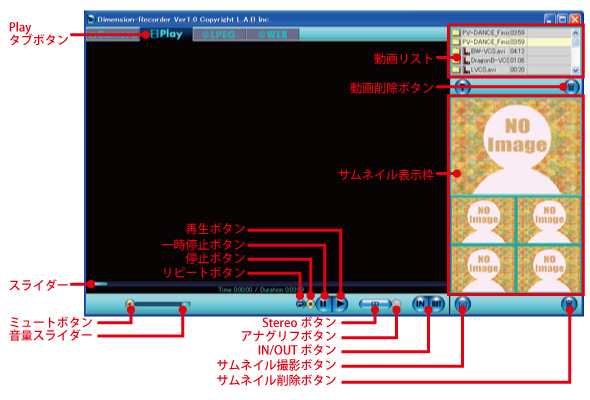D-RECを起動すると下記のようなウインドウが表示されます。
Cameraタブウインドウ
このタブではPCに接続されているカメラから動画を録画することが出来ます。
(詳細は「
映像を登録する」タブで説明しています)
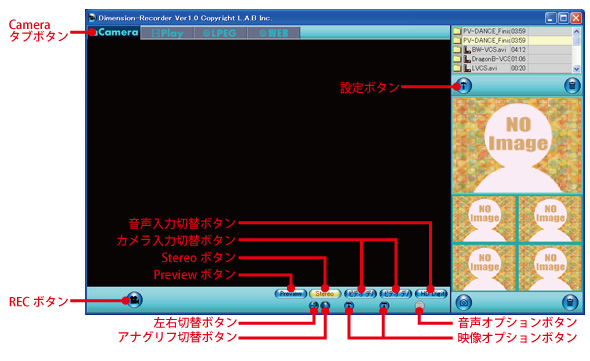
「Cameraタブボタン」:D-RECをCameraモードにします。
「設定ボタン」:LPEGのID/PASSの登録や書き出し時のビットレートの設定、Webページのアドレス設定などができます。
「RECボタン」:現在表示中の映像を録画します。
「Previewボタン」:現在接続されているカメラからの映像を表示します。表示中は黄色っぽい色になります。
「Stereoボタン」:2台以上のカメラが接続中の場合にStereoモードにします。アナグリフボタンがOFFの場合はサイドバイサイド表示になります。
「左右切替ボタン」:Stereoモードの場合に表示中のカメラの左右を入れ替えます。
「アナグリフボタン」:Stereoモードの場合に表示形式をサイドバイサイドからアナグリフ(赤青表示)に変更します。
「カメラ入力切替ボタン」:現在接続されているカメラのうち使用するカメラを選択できます。
「映像オプションボタン」:現在接続されているカメラのオプション画面を呼び出します。
「音声入力切替ボタン」:現在接続されているマイクから使用するものを選べます。
「音声オプションボタン」:現在接続されているマイクのオプション画面を呼び出します。
Playタブウインドウ
このタブではD-RECが認識している動画をLPEG書き出し・登録することが出来ます。
(詳細は「
映像を登録する」タブで説明しています)
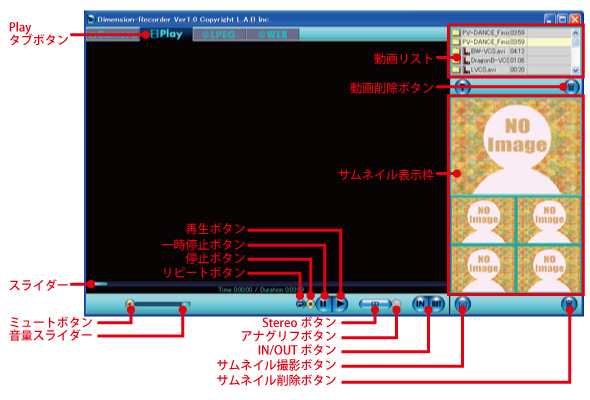
「Playタブボタン」:D-RECをPlayモードにします。
「動画リスト」:現在D-RECに登録されている動画の一覧を表示します。
「動画削除ボタン」:現在リスト上で選択されている動画をPCから削除します。LPEGの登録は削除されません。
「スライダー」:現在リストで選択されている動画(表示中の動画)の表示位置を任意の位置まで移動します。
「ミュートボタン」:音声をミュートします。
「音量スライダー」:音量を調整できます。
「Stereoボタン」:サイドバイサイド動画の場合に「半分のみ」もしくは「全体」表示の切り替えが出来ます。
「アナグリフボタン」:再生中の動画をサイドバイサイド動画として認識し、アナグリフに変換します。
「IN/OUTボタン」:LPEG登録・変換時の開始点(IN)と終了点(OUT)を設定できます。IN-OUT間の部分のみLPEGに変換されます。
「サムネイル表示枠」:撮影したサムネイルを表示します。メインのサムネイル1枚とサブのサムネイル4枚が登録できます。選択されている枠が少し明るく表示されます
「サムネイル撮影ボタン」:現在表示している映像をサムネイルとして撮影・設定します。
「サムネイル削除ボタン」:現在選択されているサムネイルを削除します。